Мені сподобалася ідея і я спробував створити каскадне меню, що містить ярлики програм, яке дозволяє оптимізувати угруповання програм. Наприклад, ви можете створювати різні каскадні меню, що містять програми, внаслідок чого браузери, медіа програвачі, ярлики на системні команди і утиліти, і при наведенні курсору миші на них, вони відкривають список, що містить всі ваші улюблені програми.
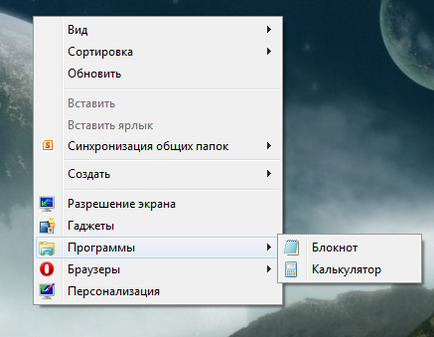
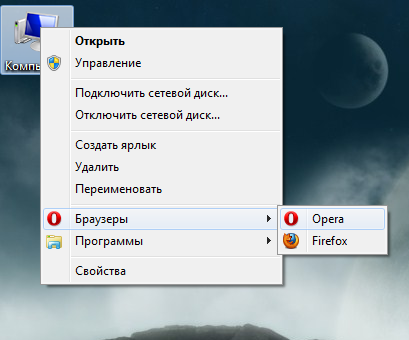
Розглянемо створення каскадного контекстного меню Робочого столу і ярлика Комп'ютер в Windows 7.
Це керівництво розділене на дві частини:
- Створення каскадних меню і додавання ярликів програм
- Визначення функціонування ярликів шляхом їх реєстрації
Частина 1: Створення каскадних меню і додавання ярликів програм
2. Щоб додати каскадного меню в контекстне меню Робочого столу перейдіть до наступного розділу реєстру:
Для додавання каскадного меню в контекстне меню значка Комп'ютер перейдіть до наступного розділу реєстру:
Примітка: подальші дії ідентичні для зазначених вище контекстних меню.
3. Необхідно створити новий підрозділ в розділі «Shell«.
Натисніть праву кнопку миші на розділі «Shell» і виберіть «Створити - Розділ«.
Дайте довільне ім'я новому підрозділу, наприклад «Menu1» (без лапок).
Параметри Icon і Position не обов'язкові, на відміну від параметрів MUIVerb і SubCommands. які є обов'язковими.
Значення параметра MUIVerb визначає псевдонім каскадного меню. Ви можете привласнити довільне ім'я. Наприклад: Браузери, Програми і т.п.
Значення параметра SubCommands містить команди, розділені крапкою з комою (;), які ви хочете помістити в каскадне меню. Тут не можна додати будь-який ярлик безпосередньо на програму. Спочатку потрібно визначити команду для імені в цьому списку, і після цього зареєструвати її, використовуючи другу частину керівництва.
5. Припустимо, ви створили каскадне меню «Програми» на кроці 3 і тепер хочете додати в нього команди запуску Блокнота і калькулятор. В цьому випадку, вам необхідно встановити таке значення параметра:
Ви також можете використовувати np; ca замість notepad; calc, але в такому випадку
ви повинні використовувати той же ім'я при реєстрації цих команд у другій частині керівництва.
6. Значення параметра Icon використовується опціонально. За допомогою цього параметра ви можете задати відображається іконку каскадного меню. В даному прикладі ми використовуємо іконку Провідника. Для цього значення параметра Icon встановимо explorer.exe.
7. Значення параметра Position визначає позицію каскадного контекстного меню. Якщо параметр Position відсутня або його значення не задано, каскадне меню розташовується в центрі контекстного меню.
Ви моежете використовувати значення Top - для розташування каскадного меню вгорі контекстного меню іліBottom - для розташування його внизу контекстного меню.
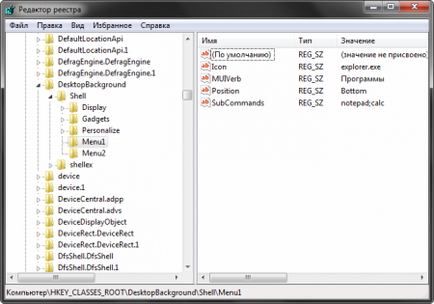
Частина 2: Визначення функціонування ярликів шляхом їх реєстрації
Після додавання ярликів програм в каскадне меню, вам необхідно зареєструвати команди, згадані в значенні параметра SubCommands. використовуючи наступний метод:
1. Перейдіть до наступного розділу реєстру:
2. У цьому розділі ми повинні створити новий підрозділ для кожної команди, зазначеної в значенні параметра SubCommands.
У нашому прикладі ми використовували дві команди: notepad і calc. Отже, необхідно створити два додаткових розділу реєстру в розділі CommandStore \ Shell з іменами notepad і calc.
4. Якщо ви хочете, щоб відображалася іконка зліва від імені пункту каскадного меню, необхідно створити новий строковий параметр з ім'ям Icon і значенням рівним шляху до файлу, який містить іконку.
Наприклад, значення параметра може бути calc.exe або C: \ Windows \ System32 \ calc.exe для відображення іконки калькулятора для пункту каскадного меню Калькулятор.
5. У кожному з нових розділів реєстру (в нашому прикладі це calc і notepad) необхідно створити підрозділ з ім'ям command.
Наприклад: для запуску калькулятора при виборі пункту каскадного меню Калькулятор значення параметра За умовчанням в розділі command встановіть calc.exe.
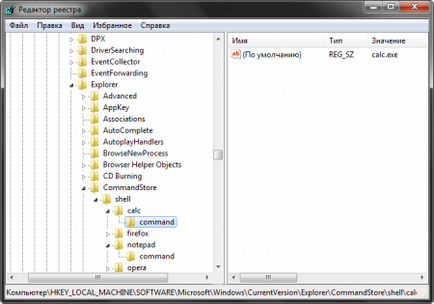
Вміст файлів реєстру для автоматичного додавання каскадних меню
Ви можете зберегти представлений нижче код в текстовий файл, привласнити йому розширення .reg і використовувати для автоматичного додавання каскадних меню.
Каскадне меню Програми для контекстного меню Робочого столу:
Каскадне меню Програми для контекстного меню Комп'ютер:
Ви можете змінити вміст представлених reg-файлів на свій розсуд для додавання інших каскадних меню або інших пунктів каскадного меню. Змінні значення виділені жирним шрифтом в коді.
Для видалення каскадних меню видаліть розділи реєстру, створені на кроці 3 першої частини керівництва і на кроці 2 другій частині.